Hey guys!

このページでは、Evernoteで「ワークチャット」と呼ばれる、チャット機能について説明します。交換日記をしていく上で大事な機能になります。といっても超カンタンに使えるので、使い方がわからない場合は以下で確認下さい。
ワークチャットって?
チャットです(笑)まあLINEみたいなもんだと思ってください。(ただし「既読」機能はありません)
何に使うの?
交換日記プログラムでは、2つの目的で活用します。
①日記を書いたら「書いたよー」という通知を講師に送る
②講師が添削&日記を書いたら「書いたよー」という通知を受講生に送る
この「通知メッセージ」の役割を果たすのが、ワークチャットになります。
LINEみたいに、送るだけで通知がくればいいのですが、Evernoteは書いただけでは通知を送ることはできません。
イメージとしては、交換日記をリアルに書いたとしたら、「日記を相手に渡しに行く」という作業がありますが、それのイメージで使ってみてくださいね^^
ワークチャットの使い方
Windows、Mac、スマートホン(iPadも同様)での使い方を解説します。慣れたら超カンタンです。
Windowsでの使い方
①ホーム画面より、「ワークチャット」をクリックします。
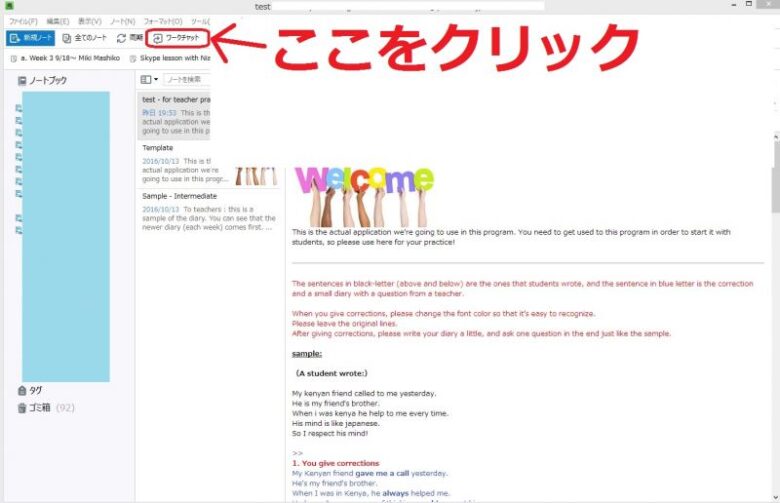
②講師から届いているチャットをクリック
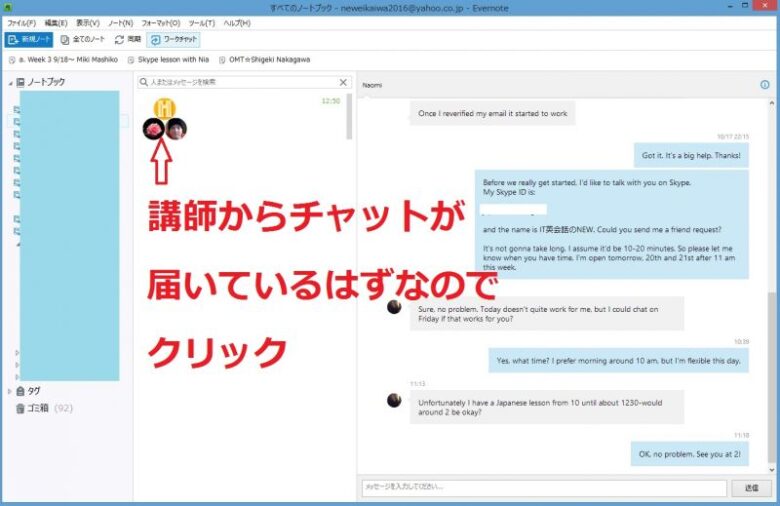
③テスト的に、一度返事を返してみてください。画面右下に、メッセージ入力ボックスと、送信ボタンがあります。
ここに、あなたが日記を書いたら、「書いたよー」というメッセージを一言送信するようにしてください。
“Hi, please check!” とか、そんなのでいいです。日本人的に丁寧に「どうぞよろしくお願いします」とかいらないです(笑)
スマホでの使い方
①Evernoteを開き、「ワークチャット」をタップ
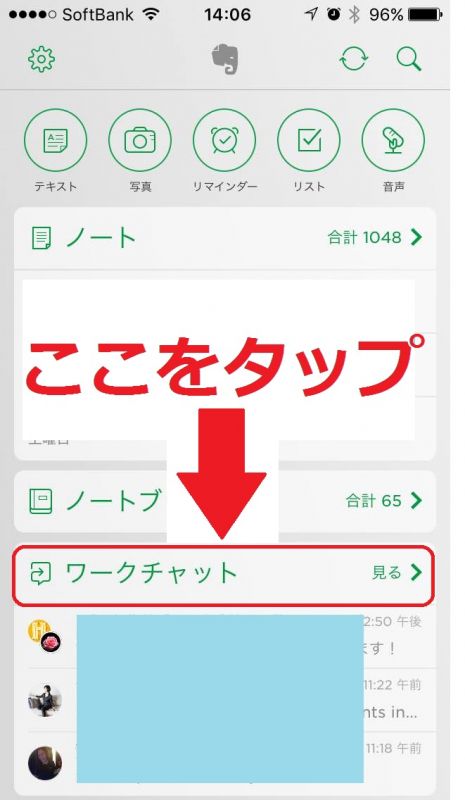
②届いているチャットをタップ
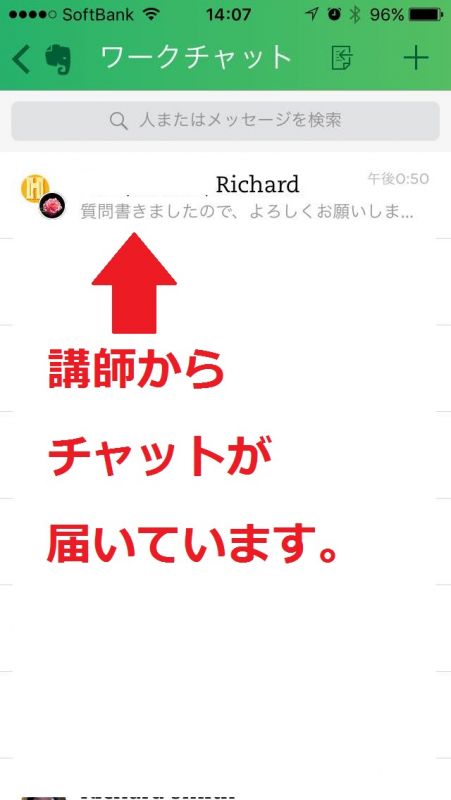
③後はメールやLINEと同じです
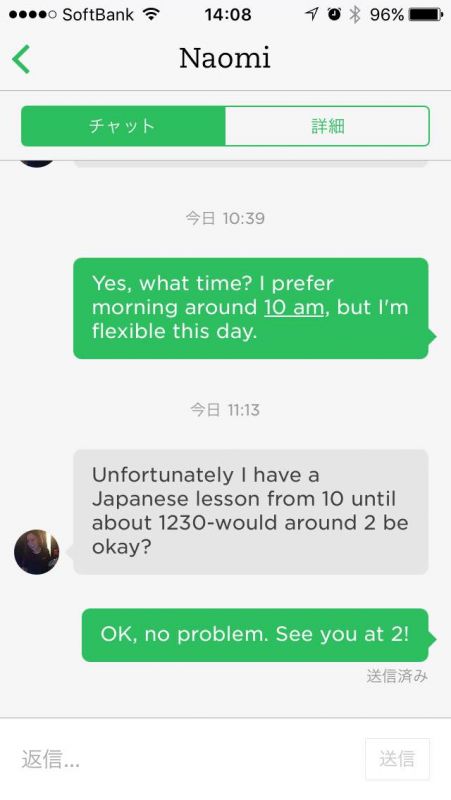
Macでの使い方
①Evernoteを開き、画面左下の「ワークチャット」をクリック
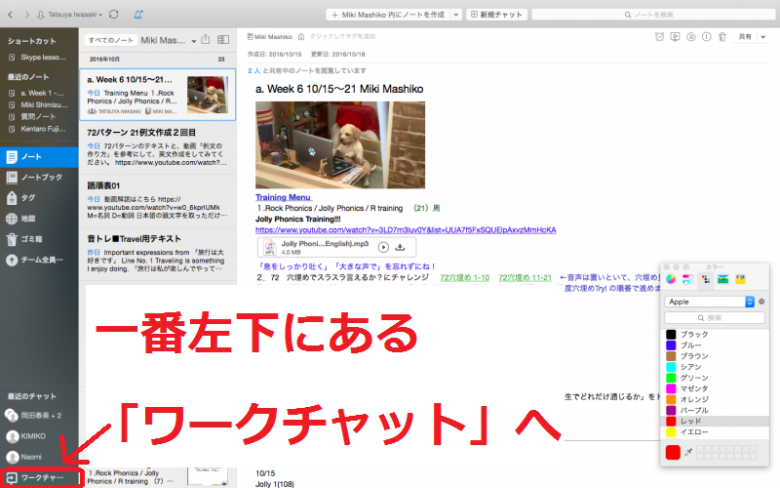
②届いているチャットを確認し、右下から返信
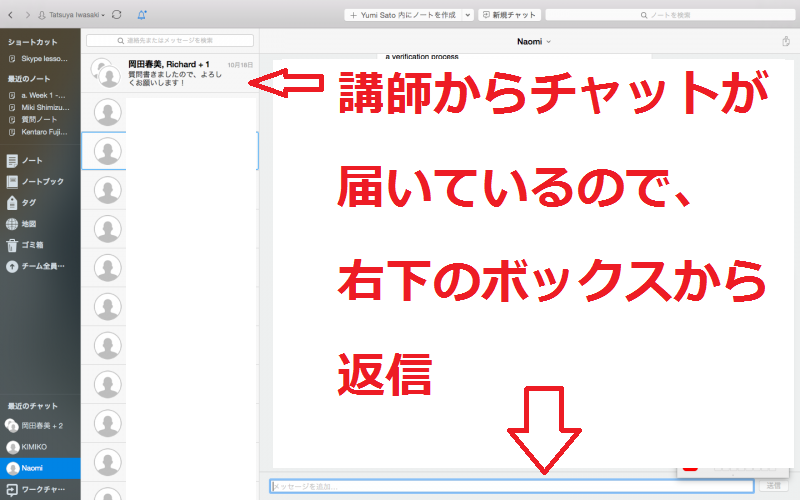
以上です。
チャットを送っても「エラー」が出る場合
時々、チャットが送れない・エラーとなる場合があります。その際は、ほとんどのケースが以下の作業をやり忘れているだけです。お手数ですが以下をお試し下さい。
①Evernoteから「Evernoteメールアドレスの確認」という件名のメールが届いていますので、こちらから「今すぐ確認」してください。
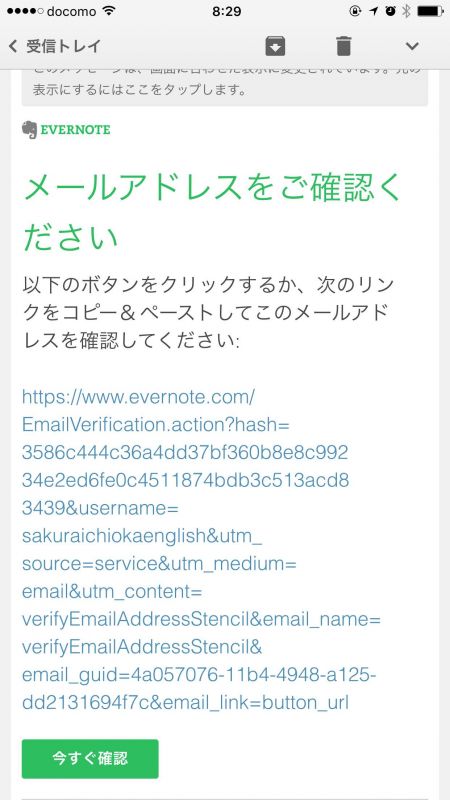
これでも解決しない場合は
①Evernoteのバージョンを最新にする(スマホはアプリを更新する)
②一旦サインアウトし、再度サインインしてみる
をお試しください。
他に何か不明な点がある方は、NEWまでメール下さいね。
よろしくお願いします!
LINE@で楽しく学ぼう!

LINE@に登録すると、月・水・金に「使える英語フレーズ」が無料で届きます。
実際に弊社ネイティブ講師が厳選したフレーズが届くのはここだけ!
お得情報・イベント情報も、LINE@で配信しています。
英語が楽しくなるNEW LINE@ 登録はこちらから!
![]()
大好評!外国人と英語で交換日記プログラム
・言いたかった表現を、自然な英語にできるのが嬉しい!
・こんな表現があるんだ!っていう発見が楽しい
・返事はまだかな?って英語のことを考えてしまうー!
そんな声を沢山頂いている
「外国人と交換日記プログラム」 が大好評です!

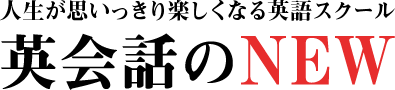


![Evernote[名前の設定]](https://neweikaiwa.com/wp-content/themes/story_tcd041/img/common/no-image-280x280.gif)

